|
|
ДЕПАРТАМЕНТ ОБРАЗОВАНИЯ И НАУКИ БРЯНСКОЙ ОБЛАСТИ Государственное бюджетное профессиональное образовательное учреждение «Брянский строительный колледж имени профессора Н.Е. Жуковского» |
МЕТОДИЧЕСКАЯ РАЗРАБОТКА
ОТКРЫТОГО УЧЕБНОГО ЗАНЯТИЯ
Учебной дисциплины
Информатика
по специальности 38.02.01 Экономика и бухгалтерский учет (по отраслям)
Разработал преподаватель _____________ Ю.В. Радькова
(подпись)
Согласовано
председатель ПЦК _____________ А.Н.Арсюкова
(подпись)
Брянск
2024
Технологическая карта учебного занятия №11
Дата проведения: 22.10.2024
Учебная дисциплина: ОУДБ.04 Информатика
Индекс: 38.02.01 Экономика и бухгалтерский учет (по отраслям)
Тема: Текстовый процессор. Редактирование и форматирование текста.
Вид занятия (тип урока): практическое занятие №7
Место проведения: кабинет информатики и ИКТ №119а.
Время проведения: 1230-1405
Цели занятия:
Обучающие:
· раскрыть теоретические основы оформления документа средствами текстового редактора Microsoft Word;
· ввод текста с клавиатуры, редактирование фрагментов текста;
· форматирование символов и абзацев;
· работа со списком.
Развивающие:
· развитие компьютерной грамотности, внимания;
· формирование профессионального самоопределения, объективной самооценки;
· развитие навыков самостоятельной работы.
Воспитывающие:
· воспитание информационной культуры, умение работы в коллективе, умение слушать преподавателя;
· формирование культуры речи и уверенности.
Студент должен:
знать:
общее представление программы MS Word: параметры станицы, редактирование, форматирование текста, форматирование шрифта, абзац, параметры абзаца, форматирование абзаца, списки, форматирование списков.
уметь:
устанавливать параметры страницы, редактировать текст, форматировать текст, вставлять в текстовый документ списки, форматировать абзац, копировать фрагменты текста.
Межпредметные связи: математика
Обеспечение урока:
1. Маркерная доска
2. Раздаточный материал (методические рекомендации к выполнению практической работы).
3. Учебное оборудование:
- Компьютеры с ЖК-мониторами.
- Мультимедиа-проектор.
- Экран для мультимедиа-проектора.
Используемые источники:
1. Информатика: учебное пособие / Г. В. Прохорский. — Москва: КноРус, 2023. — 240 с.(среднее профессиональное образование) — ISBN 978-5-406-11566-4.
2. Информатика. Практикум: учебное пособие Г. В. Прохорский. — Москва: КНОРУС, 2023. — 262 с. (среднее профессиональное образование) - ISBN 978-5-406-11567-1
3. Информатика: учебник / Н. Д. Угринович. — Москва: КноРус, 2022. — 377 с. (среднее профессиональное образование) — ISBN 978-5-406-09590-4.
4. Информатика: Практикум: учебное пособие/ Н. Д. Угринович. — Москва: КноРус, 2023. – 264с. (среднее профессиональное образование) - ISBN 978-5-406-11352-3
Дополнительные источники
1. Основы информатики: учебник / В. Ф. Ляхович, В. А. Молодцов, Н. Б. Рыжикова. — Москва: КноРус, 2023. — 348 с. (среднее профессиональное образование) — ISBN 978-5-406-11093-5.
Хронокарта занятия:
1. Организационный момент 2 мин
2. Постановка целей урока 2 мин
3. Актуализация знаний 4 мин
4. Изложение нового материала 25 мин
5. Самостоятельная работа по выполнению заданий 45 мин
6. Проверка сделанной практической работы 10 мин
7. Подведение итогов урока 2 мин
Конспект учебного занятия
1. Организационный момент
2. Постановка целей урока
Сегодня на занятии мы с вами приступим к изучению основ оформления документа средствами текстового процессора Microsoft Word
- Скажите, для чего вам нужно как будущим бухгалтерам, финансистам изучить тему «Текстовый процессор MS Word»?
- Как знание принципов оформления текстовых документов поможет реализоваться в профессиональной деятельности?
Вывод:
- Интересно, что в объявлениях по работе, при предъявлении требований к бухгалтерам среди прочих требуется знание и умение оформлять текстовые документы. Конечно, как бухгалтерам вам понадобятся знания и умения по оформлению традиционных отчетов; сводных ведомостей. Более углубленно и подробно вы рассмотрите бухгалтерские документы на старших курсах, при изучении программы «1-С – Бухгалтерия», при рассмотрении оформления документов, связанных с делопроизводством.
3. Актуализация знаний
В течении ряда уроков мы с вами изучим текстовый процессор MS WORD.
Для того, чтобы мы смогли с вами рассмотреть основы оформления документа, вспомним некоторые понятия.
Преподаватель проводит фронтальный опрос
1. Что кроме ввода, редактирования и печати текста позволяет выполнять Word?
(Выполняет следующие операции:
- форматирование (настройка шрифтов и абзацев) документов;
- управление выравниванием текста;
- работа с таблицами;
- создание и редактирование колонтитулов, сносок, закладок и других
ссылок, в том числе оглавлений;
- проверка орфографии;
- автокоррекция текста, создание и вставка автотекста;
- создание собственных стилей форматирования текста;
- создание и редактирование списков;
- автоверстка, разбивка на страницы, оформление текста в колонки;
- вставка объектов в документы и управление режимами обтекания
данных объектов;
- создание электронных документов)
2. Что представляет собой процесс форматирования?
Форматирование – это изменение внешнего вида документа.
3. Что является основными объектами документа? (страница, абзац и символ).
4. Изложение нового материала
- Для каждого из этих объектов необходимо задать значения параметров форматирования, которые определяют внешний вид документа.
Для настройки основных параметров страницы следует использовать диалоговое окно Параметры страницы. Это окно отображается при выборе соответствующих команд в меню кнопок Поля и Размер группы Параметры страницы вкладки Макет.
К диалоговому окну Параметры страницы можно перейти, щелкнув по значку группы Параметры страницы вкладки Макет или дважды щелкнув по вертикальной линейке или у левой границы окна Word (при скрытой линейке).
Установка размера бумаги
Для документа можно установить произвольный размер бумаги.
· Во вкладке Разметка страницы в группе Параметры страницы щелкните по кнопке Размер и выберите команду Другие размеры страниц.
· Выберите нужный размер бумаги в раскрывающемся списке или в счетчиках Ширина и Высота вкладки Размер бумаги диалогового окна Параметры страницы установите требуемые размеры.
Форматирование символов
- Наименьшим элементом, с которым мы можем работать в текстовом редакторе, является символ.
Символы – это буквы, цифры, пробелы, знаки пунктуации, специальные символы. Символы можно форматировать (изменять их внешний вид). Среди основных свойств символов можно выделить следующие: шрифт, размер, начертание и цвет.
Простое оформление текста осуществляется в основном с помощью вкладки «Главная». Вкладка содержит кнопки и раскрывающиеся списки, которые позволяют выбрать шрифт, его размер, начертание, подчёркивание, цвет. Единицей измерения шрифта является пункт (1 пт = 0,367 мм).
Если необходимо назначить параметры, доступ к которым не возможен с помощью панели, используют команду Главная→Шрифт - откроется диалоговое окно Шрифт. В диалоговом окне Шрифт имеются две вкладки: Шрифт и Дополнительно.
Во вкладке Шрифт устанавливаются параметры, определяющие внешний вид символов. Многие из них (шрифт, начертание, размер шрифта и т.д.) доступны в группе Шрифт вкладки Главная, но некоторые видоизменения доступны только в этой вкладке.
Во вкладке Дополнительно устанавливаются интервалы между символами в строке, ширина символов и смещение. Все эти параметры доступны только здесь.
Форматирование абзацев
Абзац является одним из основных объектов текстового документа. В компьютерных документах абзацем считается любой текст, заканчивающийся нажатием клавиши Enter .
Для полного форматирования абзаца используют диалоговое окно абзац.
Вкладка «Отступы и интервалы»
1. Выравнивание абзацев
Выравнивание отражает расположение текста относительно границ полей страницы. Чаще всего используют четыре способа выравнивания абзацев: по левому краю, по правому краю, по ширине, по центру.
2. Отступ первой строки (красная строка)
Отступ может быть различных типов:
· положительный отступ, когда первая строка начинается правее всех остальных строк абзаца, применяется в обычном тексте.
· отрицательный отступ (выступ), когда первая строка выходит влево относительно остальных строк абзаца, применяется в словарях и определениях.
· нулевой отступ, применяется для абзацев, выровненных по центру и для обычного текста.
3. Междустрочный интервал
Междустрочный интервал определяет вертикальное расстояние между строками текста в абзаце.
На панели Форматирование есть кнопка «Междустрочный интервал».
1 способ: курсор внутри абзаца – открыть список и выбрать нужный (одинарный, полуторный, двойной), если выбрать вариант больше, мы окажемся в диалоговом окне Абзац. В него можно также попасть, выполнив команду.
2 способ: Формат / Абзац. Выбрать нужное значение в списке междустрочный.
· Одинарный – это междустрочный интервал, по высоте соответствующий шрифту наибольшего размера, используемого в строке.
· Полуторный – превышающий одинарный в 1,5 раза.
· Двойной – превышающий одинарный в 2 раза.
Вкладка «Положение на странице»
Предназначена для форматирования абзацев, попадающих на границу между страницами. Здесь можно запретить отрывать от абзаца одну строку, потребовать, чтобы абзац размещался на одной странице целиком, «присоединить» следующий абзац к данному или начать текущим абзацем новую страницу.
Фрагменты текста, пункты которого отмечены специальными знаками называются списками. Списки могут быть маркированными, нумерованными и многоуровневыми.
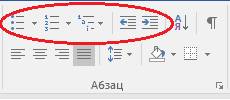 Для работы со списками служат пять верхних кнопок группы «Абзац» вкладки
«Главная».
Для работы со списками служат пять верхних кнопок группы «Абзац» вкладки
«Главная».
Список можно создавать изначально, а можно из уже существующего текста. Если необходимо сделать список из уже существующего текста, то надо выделить фрагмент, который подлежит форматированию и выбрать тип списка. При этом выделенный текст будет разбит по пунктам списка согласно абзацам (каждый абзац – это новый пункт списка).
4. Самостоятельная работа по выполнению заданий
Описание работы:
Открыть программу Microsoft Word.
Во вкладке Главная диалогового окна Абзац установить интервалы перед и после – 0 пт. Междустрочный интервал – одинарный и создать документ по предложенному образцу.
Абзацы отделяются нажатием кнопки ENTER
В 3, 4 и 9 абзаце между строчками нажать SHIFT+ENTER
Образец текста:
БСК 1 абзац
Брянск 2 абзац
![]() «Брянский
строительный колледж
«Брянский
строительный колледж
им. профессора Н.Е.жуковского » 3
абзац
123000, Россия, Брянск
ул. Октябрьская, 14
![]() 4-Окт-12 № 12/345
4-Окт-12 № 12/345
На № _______________ 4 абзац
О возможностях MS Word
Уважаемый читатель! 5 абзац
Настоящим уведомляем Вас, что MS Word позволяет легко и быстро форматировать тексты, добиваясь любых желаемых эффектов. 6 абзац
Можно изменять шрифт, его размер и начертание, выравнивать текст влево, вправо, по центру или по обоим краям, указывать различные отбивки (отступы), вставлять в текст таблицы, рисунки и тому подобное. В большинстве случаев для этого достаточно нажать с помощью мыши кнопку на панели инструментов. 7 абзац
Мы надеемся, что, освоив с нашей помощью MS Word, Вы сможете плодотворно использовать его в своей работе. 8 абзац
![]() Н.К.Ткачева
Н.К.Ткачева
9 абзац Н.А.Жураковская
1. Параметры страницы: ширина – 20 см; высота – 17 см.; ориентация – книжная; поля: верхнее и нижнее – 1,5 см, левое – 3 см, правое – 1 см; колонтитулы отсутствуют.
2. Формат шрифта (диалоговое окно Шрифт):
1. Размер:1 абзац – 36; 2 абзац – 16; 3, 4, 6, 7, 8 и 9 абзацы – 12; 5 абзац – 14.
2. Цвет: 1 абзац – светло-синий, 2 абзац – синий, остальные абзацы – черный.
3. Видоизменение: 2 абзац – контур, малые прописные.
4.
Интервал: 1 абзац – разреженный
на 3 пт, масштаб – 200 %;
2 абзац – разреженный на 1 пт.
5. Начертание: выполнить согласно предложенному образцу.
3. Формат абзаца (диалоговое окно Абзац):
1. Выравнивание: 1, 2 и 9 абзацы – по правому краю; 3, 4 – по левому краю; 5 – по центру; 6, 7 и 8 – по ширине.
2. Отступ слева: 3, 4 абзацы – 2 см.
3. Интервал перед: 5 абзацем – 1 см, 9 абзацем – 0,5 см.
4. Интервал после: 2, 3, 5 абзацев – 0,5 см.
5. Красная строка: для 6, 7, 8 абзацев – 1,5 см.
4. После создания документа сравните с образцом

5. Ниже текста создать Нумерованный список:
Основные инструменты форматирования размещены во вкладке "Главная" группы Абзац:
1. Буфер обмена
2. Шрифт
3. Абзац
4. Стили
6. Создать копию данного списка и изменить его на маркированный:
Основные инструменты форматирования размещены во вкладке "Главная" группы Абзац:
Ø Буфер обмена
Ø Шрифт
Ø Абзац
Ø Стили
7.
![]()
![]()
![]() Создать многоуровневый список товаров, продаваемых какой-либо
фирмой (выбрать Многоуровневый список с помощью команд увеличить
отступ и уменьшить отступ создать список) .
Создать многоуровневый список товаров, продаваемых какой-либо
фирмой (выбрать Многоуровневый список с помощью команд увеличить
отступ и уменьшить отступ создать список) .
1. Фрукты
1.1. Бананы
1.1.1. зеленые
1.1.2. желтые
1.2. Апельсины
1.3. Виноград
1.4. Мандарины
2. Овощи.
2.1. Картофель
2.2. Морковь
3. Ягоды
10. Сохраните документ в папку Документы под своей фамилией с указанием группы.
11. Пригласите преподавателя для проверки.
6. Проверка сделанной практической работы
7. Подведение итогов урока
- Сегодня мы изучили принципы оформления текстового документа с помощью возможностей текстового процессора MS Word; закрепили полученные знания на практике.
Используемые источники:
1. Информатика: учебное пособие / Г. В. Прохорский. — Москва: КноРус, 2023. — 240 с.(среднее профессиональное образование) — ISBN 978-5-406-11566-4.
2. Информатика. Практикум: учебное пособие Г. В. Прохорский. — Москва: КНОРУС, 2023. — 262 с. (среднее профессиональное образование) - ISBN 978-5-406-11567-1
3. Информатика: учебник / Н. Д. Угринович. — Москва: КноРус, 2022. — 377 с. (среднее профессиональное образование) — ISBN 978-5-406-09590-4.
4. Информатика: Практикум: учебное пособие/ Н. Д. Угринович. — Москва: КноРус, 2023. – 264с. (среднее профессиональное образование) - ISBN 978-5-406-11352-3
Дополнительные источники
1. Основы информатики: учебник / В. Ф. Ляхович, В. А. Молодцов, Н. Б. Рыжикова. — Москва: КноРус, 2023. — 348 с. (среднее профессиональное образование) — ISBN 978-5-406-11093-5.
Скачано с www.znanio.ru
© ООО «Знанио»
С вами с 2009 года.
![]()




